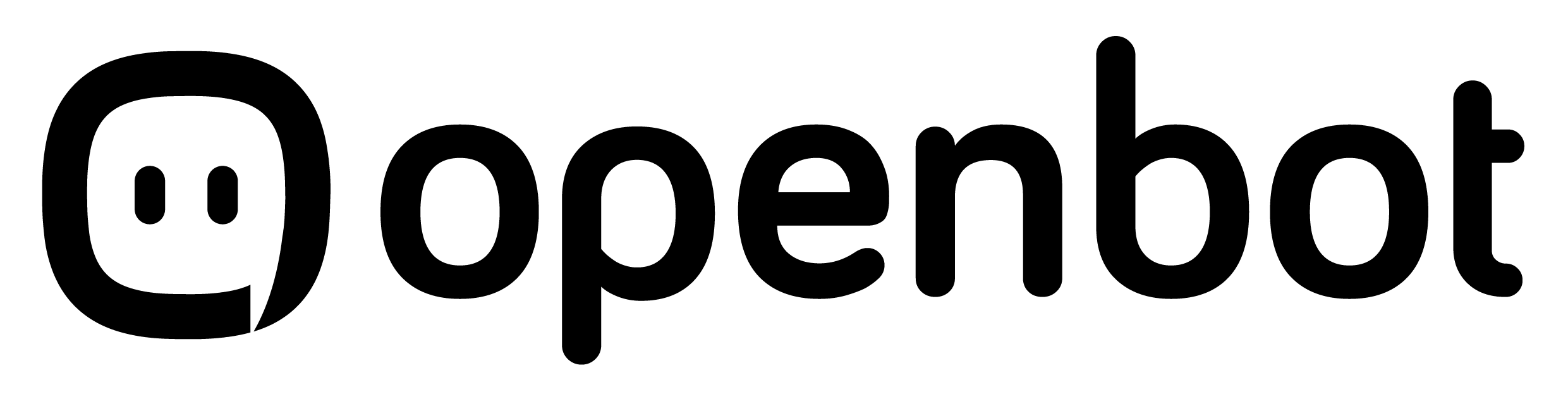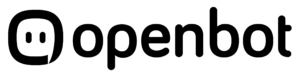El sistema permite recibir y procesar pedidos de forma automática las 24 hs. del día por WhatsApp.
Los pedidos se gestionan en la línea +54 9 11 6500-5764 dedicada exclusivamente a la operación. El sistema permite el procesamiento automático de mensajes entrantes y salientes. No es posible realizar/recibir llamadas vía WhatsApp en esta línea. Si es posible realizar/recibir llamadas telefónicas convencionales con el chip instalado en cualquier celular.

QR de acceso al bot de Topper
Al escanear este código QR, el cliente accede directamente al chat con el bot de Topper, sin necesidad de conocer el número del contacto ni agendarlo en su lista.
También es posible acceder directamente al bot haciendo click en este link https://bit.ly/2CHnWVK

Para el seguimiento de los pedidos recibidos, se debe acceder al panel de control online con usuario y contraseña personales, desde cualquier computadora con acceso a internet en https://app.openbot.io/

Una vez dentro del sistema, es posible monitorear los pedidos recibidos en la sección «Pedidos»

Se muestra el listado de todos los pedidos recibidos. El mismo incluye el número interno para identificar fácilmente cada operación, la fecha y hora de la operación y el nombre y celular de la persona que realizó el pedido. Haciendo click en el signo + a la izquierda, se accede a los detalles del pedido, domicilio de entrega y más.
Es posible acceder a información adicional como distancia al punto de entrega, sucursal seleccionada, y más.
Es posible definir la información visible en el panel, utilizando los filtros disponibles en la cabecera de cada columna. De esta forma se puede ver por ejemplo todos los pedidos de una sucursal, solo los pedidos facturados. etc. El panel permite realizar búsquedas de un número de pedido o número de celular específico utilizando la lupa disponible en el encabezado de cada columna.
ESTADO DE PEDIDOS

Es importante conocer el significado de cada estado del pedido.
Cuando un cliente comienza un nuevo pedido y selecciona una sucursal, el panel muestra los datos preliminares del mismo, número interno, fecha y hora, y nombre y celular de contacto del cliente. En esta etapa, el sistema asigna el estado INCOMPLETO al pedido automáticamente. No es necesario realizar ninguna acción. El sistema controla la operación, y está guiando al cliente para que complete el pedido de forma totalmente autónoma. Una vez el cliente haya completado los pasos, el estado cambiará a COMPLETO.
Una vez que el cliente haya ingresado toda la info requerida, el estado del pedido cambiará a COMPLETO automáticamente. Es el momento para que el operador comience a atenderlo. Para esto, el operador debe cambiar manualmente el estado del pedido a EN PROCESO: ahora deberá responder manualmente los chats que envíe el cliente. Para responderlos puede utilizar nuestro chat o directamente comunicarse telefónicamente.
Una vez atendido el nuevo pedido, el operador cambia el estado a FACTURADO si concretó la venta, CANCELADO, si no pudo hacerlo, RESUELTO, si respondió la inquietud del cliente o NO CONTESTA, si no pudo contactarlo, para que el sistema responda automáticamente un nuevo pedido de este cliente.
Nota: el sistema cambia el estado automáticamente a VENCIDO transcurridas 48hs. de la recepción del pedido.
RECOMENDACIÓN: si ha transcurrido cierto tiempo y un pedido mantiene el estado INCOMPLETO, recomendamos cambiar el estado a EN PROCESO e intentar comunicarse con el cliente y asistirlo para que pueda concretar su compra.
ESTADO
RESPUESTA
CHAT

El panel de pedidos ofrece un chat integrado.
Permite al operador continuar un chat iniciado por un cliente con el sistema utilizando WhatsApp tal como se hace habitualmente con una cuenta personal.
El chat se realiza en el mismo WhatsApp que utiliza el sistema para atender al cliente. Esto significa que el cliente se mantendrá en el mismo diálogo en el que realizó el pedido asistido automáticamente.
Para continuar un chat con un cliente, es necesario cambiar el estatus del pedido a EN PROCESO y hacer clic en el número del celular correspondiente al pedido. Automáticamente se abrirá una ventana donde se puede ver toda la conversación que el sistema ha mantenido con el cliente. Al pie del chat, aparece la ventana para chatear manualmente con el cliente.
IMPORTANTE: Según lo establecido en los términos de uso de WhatsApp Business API, sólo es posible responder a un chat iniciado por un cliente dentro de las 24 hs. contadas a partir del último mensaje enviado por el usuario.
Openbot.io Sistema Pedidos Topper v1.2